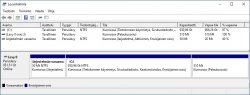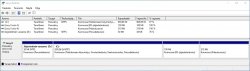-
PikanavigaatioAjankohtaista io-tech.fi uutiset Uutisia lyhyesti Muu uutiskeskustelu io-tech.fi artikkelit io-techin Youtube-videot Palaute, tiedotukset ja arvonnat
Tietotekniikka Prosessorit, ylikellotus, emolevyt ja muistit Näytönohjaimet Tallennus Kotelot ja virtalähteet Jäähdytys Konepaketit Kannettavat tietokoneet Buildit, setupit, kotelomodifikaatiot & DIY Oheislaitteet ja muut PC-komponentit
Tekniikkakeskustelut Ongelmat Yleinen rautakeskustelu Älypuhelimet, tabletit, älykellot ja muu mobiili Viihde-elektroniikka, audio ja kamerat Elektroniikka, rakentelu ja muut DIY-projektit Internet, tietoliikenne ja tietoturva Käyttäjien omat tuotetestit
Softakeskustelut Pelit, PC-pelaaminen ja pelikonsolit Ohjelmointi, pelikehitys ja muu sovelluskehitys Yleinen ohjelmistokeskustelu Testiohjelmat ja -tulokset
Muut keskustelut Autot ja liikenne Urheilu TV- & nettisarjat, elokuvat ja musiikki Ruoka & juoma Koti ja asuminen Yleistä keskustelua Politiikka ja yhteiskunta Hyvät tarjoukset Tekniikkatarjoukset Pelitarjoukset Ruoka- ja taloustarviketarjoukset Muut tarjoukset Black Friday 2025 -tarjoukset
Kauppa-alue
Navigation
Install the app
How to install the app on iOS
Follow along with the video below to see how to install our site as a web app on your home screen.
Huomio: This feature may not be available in some browsers.
Lisää vaihtoehtoja
Tyylin valinta
You are using an out of date browser. It may not display this or other websites correctly.
You should upgrade or use an alternative browser.
You should upgrade or use an alternative browser.
Resizable BAR
- Keskustelun aloittaja Mikael83
- Aloitettu
- Liittynyt
- 17.10.2016
- Viestejä
- 1 391
Lähtökohtaisesti kannattaa, mikäli kokoonpano tukee sitä. Ominaisuus vaatii kuitenkin BIOS-tuen ja riittävän tuoreiden ReBARia tukevien komponenttien lisäksi myös mm. sen, että käyttöjärjestelmä on asennettu GPT-osioidulle levylle (ei MBR) ja BIOSissa ei ole CSM-yhteensopivuustilaa päällä. Komponenttien muuten tukiessa ominaisuutta tämä voi tarkoittaa pahimmillaan järjestelmälevyn uudelleenosiointia/formatointia BIOSin ollessa GPT-tilassa ja käyttöjärjestelmän uudelleenasennusta. Suosittelen hakemaan GPU-Z ohjelman ja tarkastamaan ReBARin toimintaedellytykset sen avulla. Lista löytyy tosiaan Advanced-välilehden alasvetovalikosta kohdasta PCIe Resizable BAR. Oheisessa kuvassa screenshot allekirjoittaneen silloisesta kokoonpanosta, toimintaan vaikuttavat koneen komponentit olivat 12900K, 6800XT ja Asus TUF Z690 DDR4.
EDIT: ReBARin aktivointi tietyissä näytönohjaimissa voi edellyttää uutta firmwarea. Virallisia päivityksiä voi käsittääkseni ajella lähinnä alkupään RTX 3000-sarjalaisiin kortteihin, niihin kun virallinen tuki ilmestyi noin puoli vuotta sarjan julkaisun jälkeen. Puukotettuja firmiksiä muihin kortteihin sitten omalla vastuulla.

Linkkejä:

 www.techpowerup.com
www.techpowerup.com
 www.macrium.com
www.macrium.com
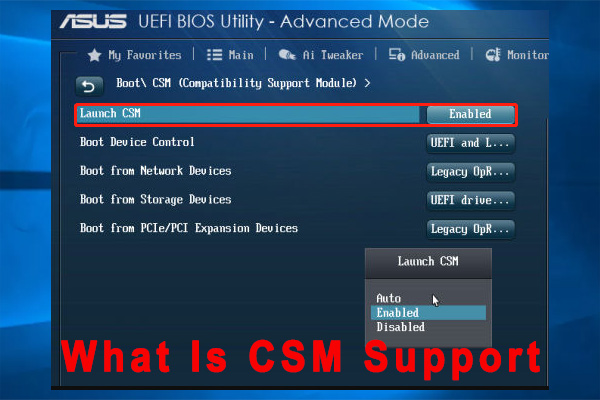
 www.partitionwizard.com
www.partitionwizard.com
EDIT: ReBARin aktivointi tietyissä näytönohjaimissa voi edellyttää uutta firmwarea. Virallisia päivityksiä voi käsittääkseni ajella lähinnä alkupään RTX 3000-sarjalaisiin kortteihin, niihin kun virallinen tuki ilmestyi noin puoli vuotta sarjan julkaisun jälkeen. Puukotettuja firmiksiä muihin kortteihin sitten omalla vastuulla.
Linkkejä:

TechPowerUp
GPU-Z is a lightweight system utility designed to provide vital information about your video card and graphics processor.
Understanding MBR/BIOS and GPT/UEFI
Master Boot Record (MBR) and GUID Partition Table (GPT), are two different ways of storing partition and boot information on a disk. Understanding these partitioning schemes is essential to understanding how information is stored on your storage devices and choosing the correct partitioning...
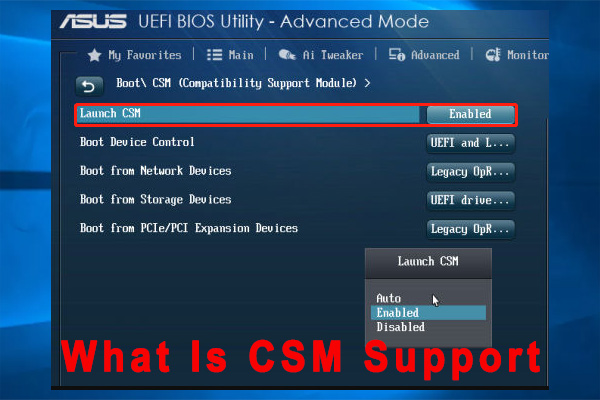
Expert Guide: What Is CSM Support & How to Enable It in BIOS
What is CSM in BIOS? Should you enable or disable the CSM support BIOS? If you are still trying to figure them out, this post is what you need.
Viimeksi muokattu:
Lähtökohtaisesti kannattaa, mikäli kokoonpano tukee sitä. Ominaisuus vaatii kuitenkin BIOS-tuen ja riittävän tuoreiden ReBARia tukevien komponenttien lisäksi myös mm. sen, että käyttöjärjestelmä on asennettu GPT-osioidulle levylle (ei MBR) ja BIOSissa ei ole CSM-yhteensopivuustilaa päällä. Komponenttien muuten tukiessa ominaisuutta tämä voi tarkoittaa pahimmillaan järjestelmälevyn uudelleenosiointia/formatointia BIOSin ollessa GPT-tilassa ja käyttöjärjestelmän uudelleenasennusta. Suosittelen hakemaan GPU-Z ohjelman ja tarkastamaan ReBARin toimintaedellytykset sen avulla. Lista löytyy tosiaan Advanced-välilehden alasvetovalikosta kohdasta PCIe Resizable BAR. Oheisessa kuvassa screenshot allekirjoittaneen kokoonpanosta, toimintaan vaikuttavat koneen komponentit ovat enintään pari vuotta vanhoja.

Linkkejä:

TechPowerUp
GPU-Z is a lightweight system utility designed to provide vital information about your video card and graphics processor.www.techpowerup.com
Understanding MBR/BIOS and GPT/UEFI
Master Boot Record (MBR) and GUID Partition Table (GPT), are two different ways of storing partition and boot information on a disk. Understanding these partitioning schemes is essential to understanding how information is stored on your storage devices and choosing the correct partitioning...www.macrium.com
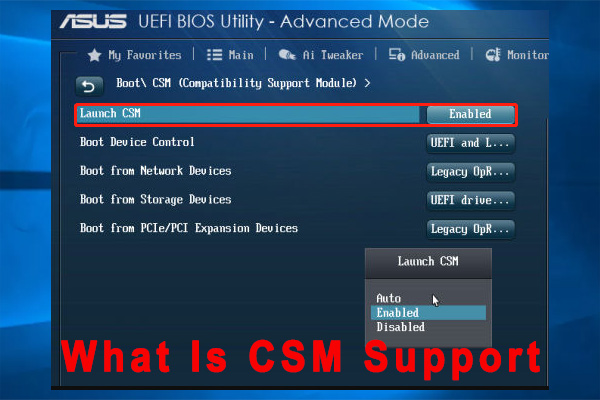
Expert Guide: What Is CSM Support & How to Enable It in BIOS
What is CSM in BIOS? Should you enable or disable the CSM support BIOS? If you are still trying to figure them out, this post is what you need.www.partitionwizard.com
Kiitos vastauksesta
- Liittynyt
- 07.04.2018
- Viestejä
- 555
Itekki yritin ottaa tuota käyttöön, ku se asetus biossista löyty ja eihän se toiminu. Jonku aikaa ihmettelin ja googlettelin ja löysinki vastauksen. Näyttiksen(Rtx 3070) bios piti päivittää, ni johan alko pelittää. Muilla korteilla,3060ti,3080 ja 3070ti mitä itellä ollu, ni niissä pelitti samantien ilman näyttiksen bios päivityksiä
Olenko ymmärtänyt oikein, että tämän ominaisuuden pitäisi myös hieman "keventää" CPU:n kuormitusta, eli tästä olisi myös ainakin jonkin verran hyötyä tilanteissa, joissa CPU olisi näytönohjainta tehottomampi?
Jos asia on näin, niin minkä verran tällä olisi "keventävää" vaikutusta CPU:n kuormitukseen?
Jos asia on näin, niin minkä verran tällä olisi "keventävää" vaikutusta CPU:n kuormitukseen?
..lisäksi myös mm. sen, että käyttöjärjestelmä on asennettu GPT-osioidulle levylle (ei MBR)
Riittää, että vain käyttöjärjestelmälevy on GPT-osoitu, eli esim. erillinen pelikirjastolevy voi olla MBR-osioitu ilman "haittavaikutuksia"?
Viimeksi muokattu:
Muunna MBR-levy GPT-levyksi MBR2GPT komennolla ilman tietojen menetystä.
Convert Windows 10 from Legacy BIOS to UEFI without Data Loss | Tutorials (tenforums.com)
"You can use the MBR2GPT.EXE command line tool to convert a disk from Master Boot Record (MBR) (used in Legacy BIOS) to GUID Partition Table (GPT) (used in UEFI) without having to clean install Windows 10 or modifying or deleting data on the disk."
"When the conversion has successfully completed, you will need to switch the firmware to boot to UEFI mode instead of Legacy BIOS (CSM). You may need to read your PC's or motherboard's manual for its specific instructions on how to change this setting."
Asus emolevy tukee alla olevilla biosin asetuksilla sekä BIOS että UEFI -käynnistystilaa.
- Boot > CSM (Compatibility Support Module) > Launch CSM > Enabled
- Boot > Secure Boot > OS Type > Windows UEFI Mode
Huom! Levyllä johon Windows on asennettu saa korkeintaan olla kolme osiota (kuva alla). Jos ehdot ei täyty, silloin MBR2GPT komennolla tulee virheilmoitus "Disk layout validation failed for disk 0".
Huom! Jos Windowsin järjestelmäosio (aktiivinen osio) on "Järjestelmän varaama" osio (kuva alla), silloin osion on oltava samalla levyllä mihin Windows on asennettu. Jos ehto ei täyty, silloin MBR2GPT komennolla tulee virheilmoitus "Cannot find OS partition(s) for disk 0". Katso tästä viestistä kuinka ongelman saa korjattua.
- Valitse hiiren oikealla aloituspainikkeesta "Windows PowerShell (järjestelmänvalvoja)" tai "Komentokehote (järjestelmänvalvoja)".
- Kopioi ja liitä alla oleva komento ja paina Enter-näppäintä.
Koodi:mbr2gpt /validate /allowfullos
- Komento tarkistaa täyttääkö levy vaatimukset.
- Jos ongelmia ei löydy, komennolla tulee "Validation completed successfully".
- Jos levy ei täyttänyt vaatimuksia, silloin alla oleva komento ei toimi.
- Jos ongelmia ei löytynyt, seuraavaksi kopioi ja liitä alla oleva komento ja paina Enter-näppäintä.
Koodi:mbr2gpt /convert /allowfullos
katso liitettä 735072
Koodi:PS C:\Windows\system32> mbr2gpt /convert /allowfullos MBR2GPT will now attempt to convert the default book disk. If conversion is successful the disk can only be booted in GPT mode. These changes cannot be undone! MBR2GPT: Attempting to convert disk 0 MBR2GPT: Retrieving layout of disk MBR2GPT: Validating layout, disk sector size is: 512 bytes MBR2GPT: Trying to shrink the OS partition MBR2GPT: Creating the EFI system partition MBR2GPT: Installing the new boot files MBR2GPT: Performing the layout conversion MBR2GPT: Migrating default boot entry MBR2GPT: Adding recovery boot entry MBR2GPT: Fixing drive letter mapping MBR2GPT: Conversion completed successfully Call WinReReapir to repair WinRE MBR2GPT: Failed to update ReAgent.xml, please try to manually disable and enable WinRE. MBR2GPT: Before the new system can boot properly you need to switch the firmware to boot to UEFI mode! PS C:\Windows\system32>
- Jos Windows ei käynnisty, silloin biosin asetuksissa on päällä vain BIOS-käynnistystila. Laita biosin asetuksissa päälle myös UEFI-käynnistystila tai muuta BIOS-käynnistystila UEFI-käynnistystilaksi. Samalla voit laittaa päälle Secure Boot -ominaisuuden.
- Alla olevassa kuvassa näkyy levyn osiot MBR2GPT komennon jälkeen. Levylle on luotu 100 Mt kokoinen EFI-järjestelmäosio (EFI system partition), jossa on Windowsin käynnistystiedostot. Levyllä on nyt GPT-osiotaulukko.
- Käytöstä poistetulla "Järjestelmän varaama" osiolla on asemakirjain, jolloin osio näkyy resurssienhallinnassa. Voit poistaa asemakirjaimen levynhallinnassa, valitse "Järjestelmän varaama" osio hiiren oikealla ja valitse "Muuta asemakirjain ja polku" > "Poista".
Jos MBR2GPT komennon lopussa tuli virheilmoitus "Failed to update ReAgent.xml, please try to manually disable and enable WinRE."
- Käynnistä kone uudelleen, ja suorita seuraavat komennot järjestelmänvalvojana.
reagentc /disable
reagentc /enable
reagentc /info
- Kaikki on kunnossa, jos "reagentc /info" komento näyttää palautusympäristön tilaksi "Windows RE status: Enabled".
Tuollaisen ohjeen löysin foorumilta. Jos on lähiaikoina laittanut Win10 tehdasasetuksille, niin pitäisikö toimia tuo ohje ihan mallikkaasti vai onko mahdollista, että joutuu kärsimään jostain mystisistä vioista, jos tuon tekee?
Edit: Piti editoida tämä lainaus ja kommentti tuohon aikaisempaan viestiin, mutta eipä näemmä mennyt putkeen sekään.
- Liittynyt
- 18.04.2019
- Viestejä
- 952
Tuollaisen ohjeen löysin foorumilta. Jos on lähiaikoina laittanut Win10 tehdasasetuksille, niin pitäisikö toimia tuo ohje ihan mallikkaasti vai onko mahdollista, että joutuu kärsimään jostain mystisistä vioista, jos tuon tekee?
Kyllä tuo on toimiva ohje. Eikä kukaan ole kertonut että tuon jälkeen Windows ei enää toimi kunnolla. Kunhan et suorita MBR2GPT-komentoa vanhassa koneessa jossa ei ole UEFI-järjestelmää, jolloin Windows ei pysty käynnistymään.
Alla Microsoftin youtube ohje.
Convert BIOS / MBR to UEFI / GPT without reformatting - MBR2GPT tool | Prepare for Windows 11
Uutiset
-
Myös Kingstonilla uskotaan muistipiirien hinnan ja saatavuuden pahentuvan entisestään ensi vuoden alussa
18.12.2025 21:44
-
Windows 11:een lisätään sen tekoälyominaisuuksia rajoittavia toimintoja
18.12.2025 21:02
-
Applen ensi vuoden suunnitelmat vuodon kohteena
18.12.2025 01:22
-
OnePlus julkaisi 15R-älypuhelimen sekä Pad Go 2 -tabletin ja Watch Lite -älykellon
17.12.2025 17:00
-
Qualcomm julkaisi kaksi edullisen pään Snapdragon-järjestelmäpiiriä
17.12.2025 00:12